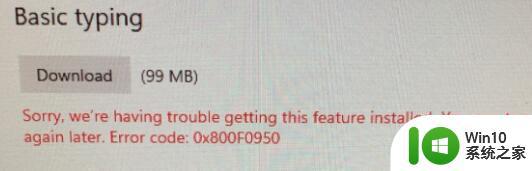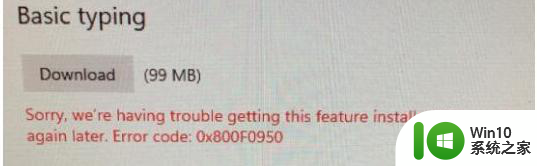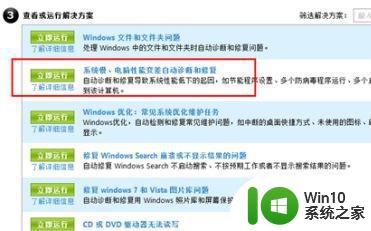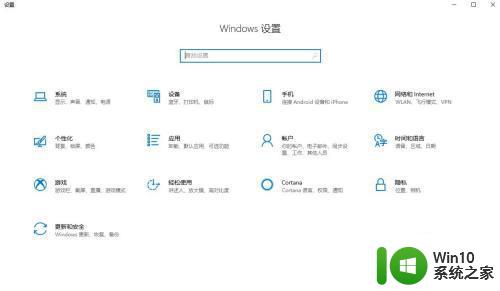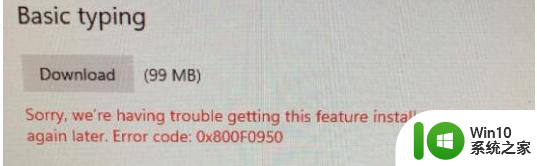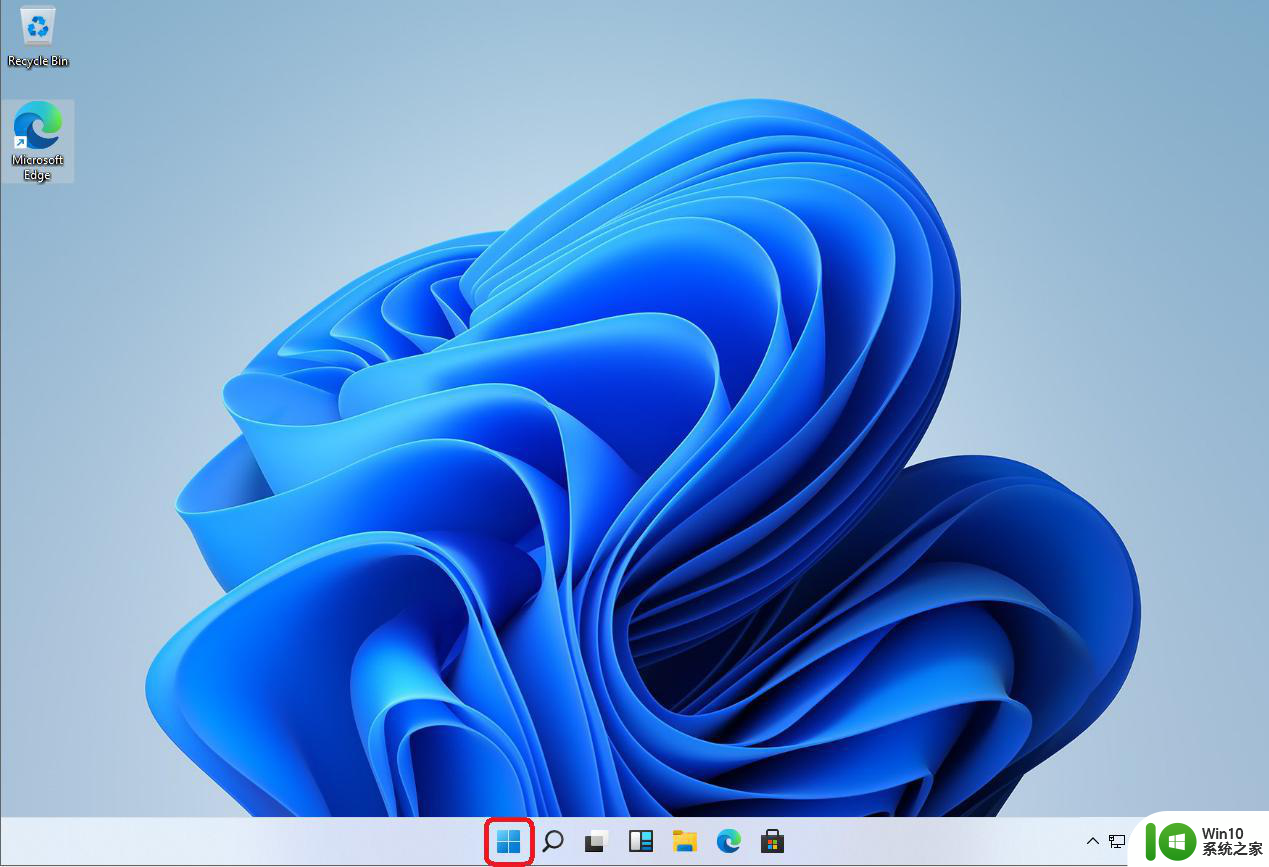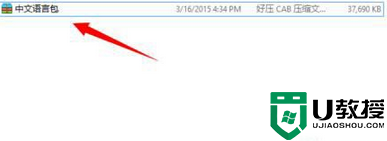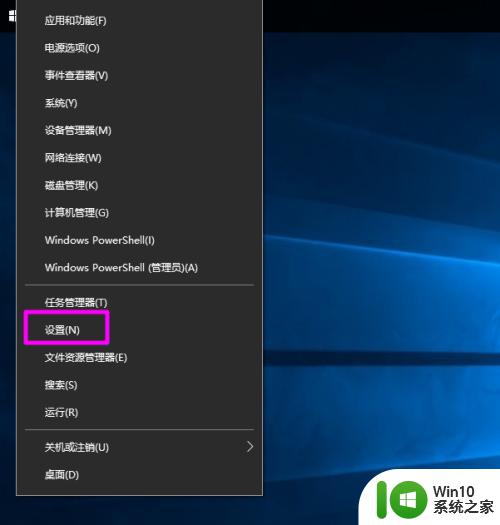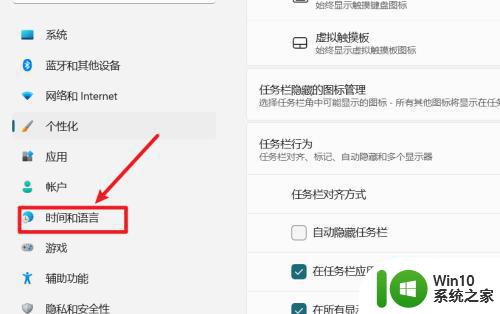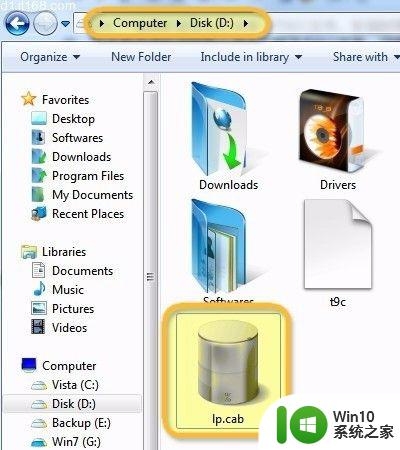win11语言包安装失败如何解决 win11安装语言包失败的解决方法
在安装Win11系统时,有时候可能会遇到语言包安装失败的情况,这给用户带来了一些困扰,不必担心因为我们可以采取一些解决方法来解决这个问题。在本文中我们将探讨Win11安装语言包失败的原因,并提供一些有效的解决方案,帮助用户顺利完成语言包的安装,以便更好地使用Win11系统。无论您是初次安装Win11系统还是遇到了语言包安装失败的问题,本文都将为您提供一些有用的建议和指导。
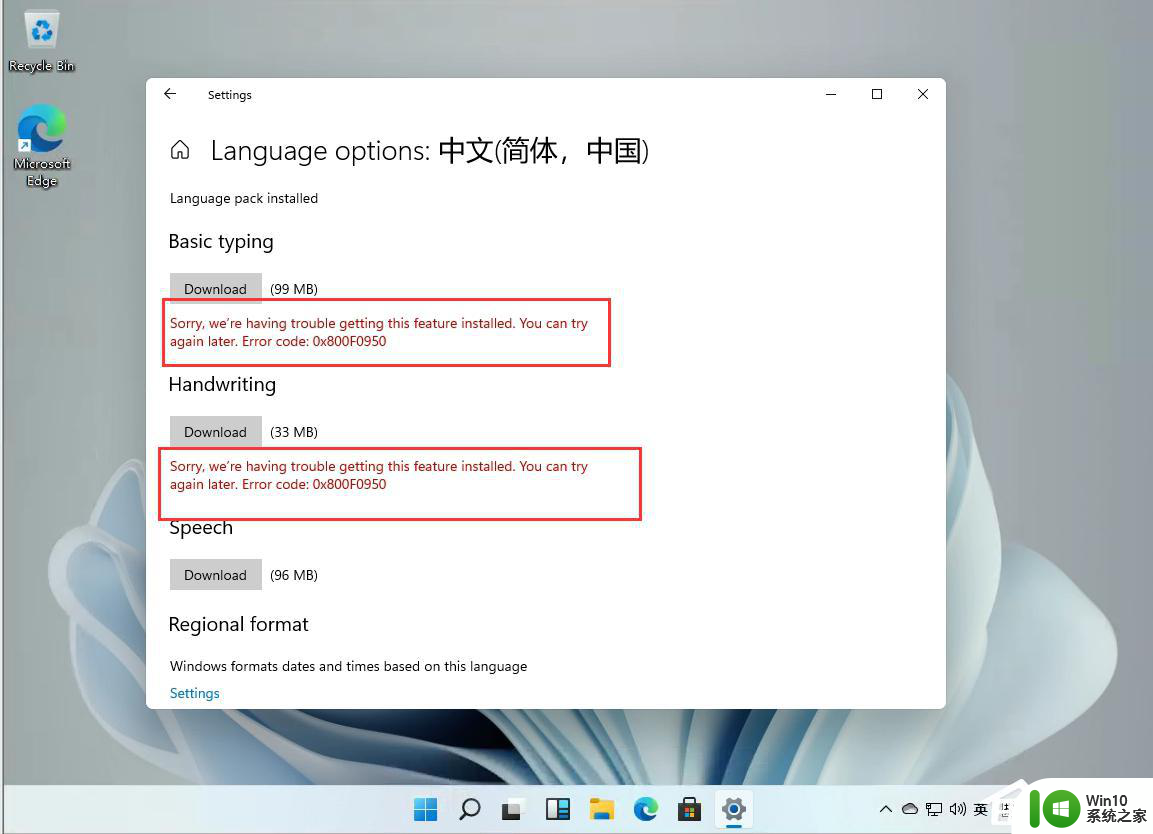
操作方法:
1、首先我们按住键盘 win + r 键启动运行,并输入:regedit 启动注册表。
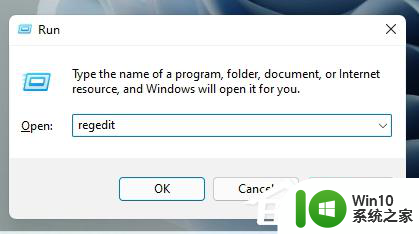
2、可以直接在搜索框中输入:计算机\HKEY_LOCAL_MACHINE\SOFTWARE\Policies\Microsoft\Windows Defender或者自己打开列表查询。
3、选中Windows Defender在右侧空白处右键新建一个DWORD(32位)值。
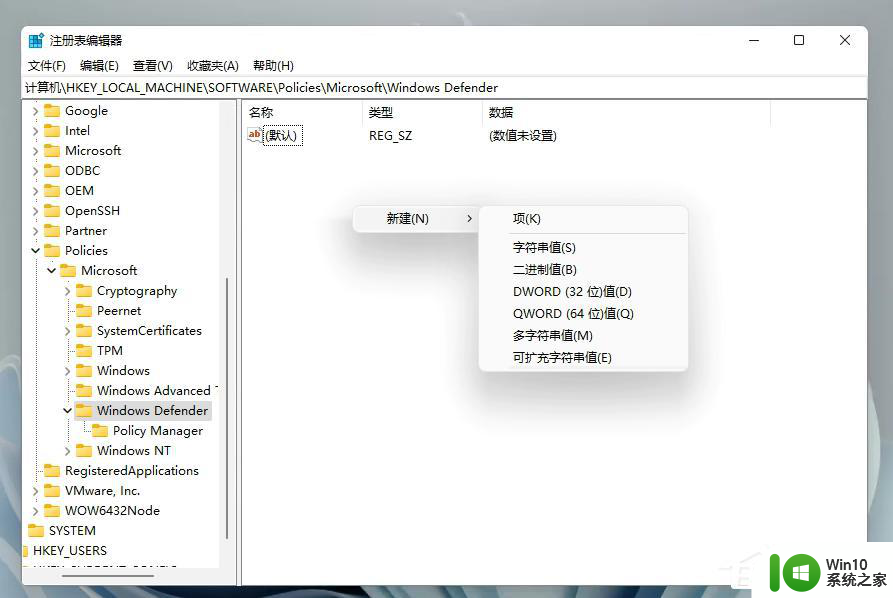
4、建好之后重命名为:DisableAntiSpyware,并且将数值改为1。
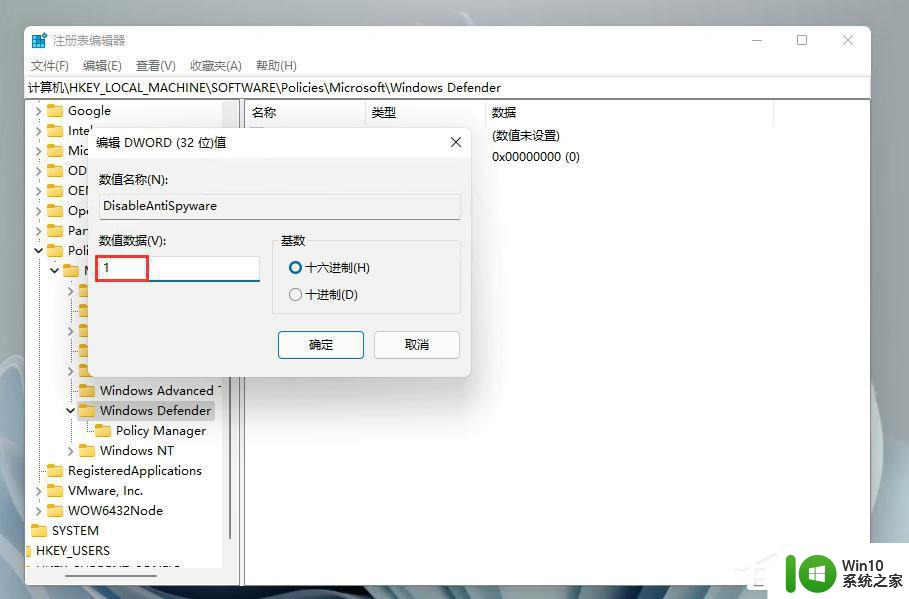
5、之后我们在桌面打开设置。
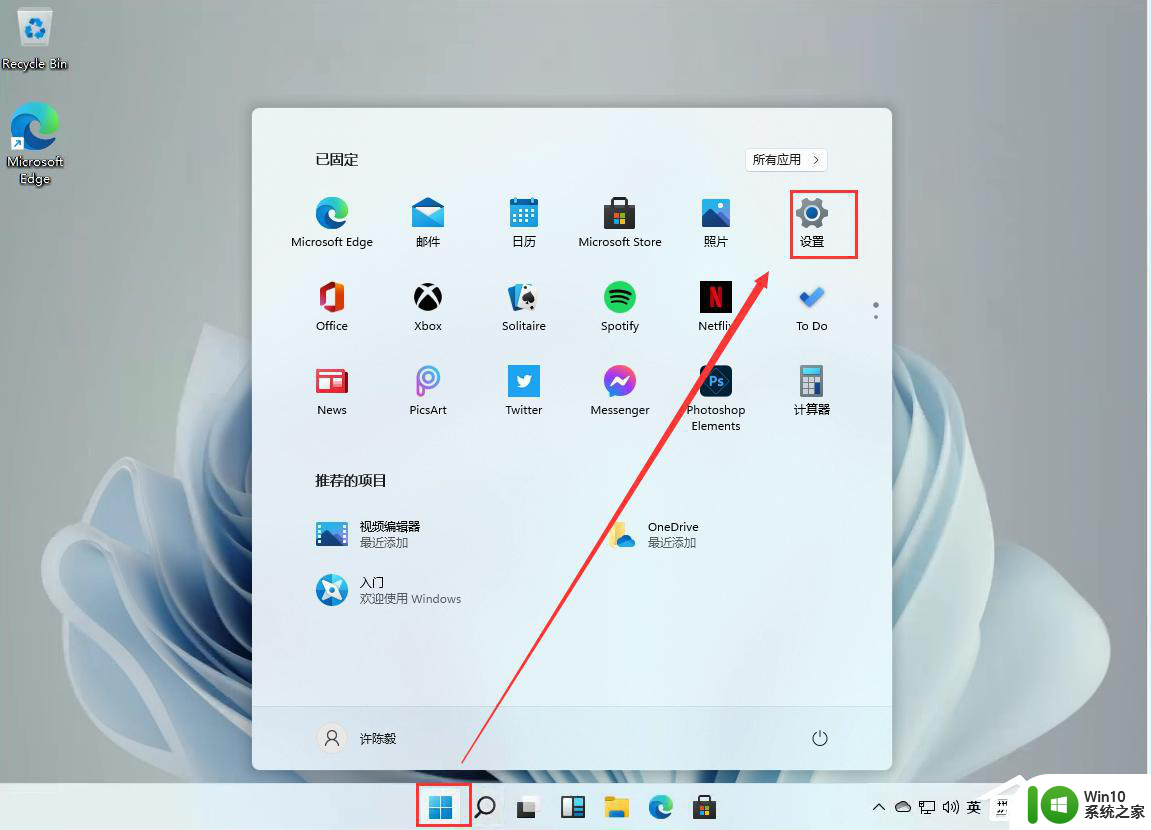
6、进入设置搜索defender点击进入防火墙设置。
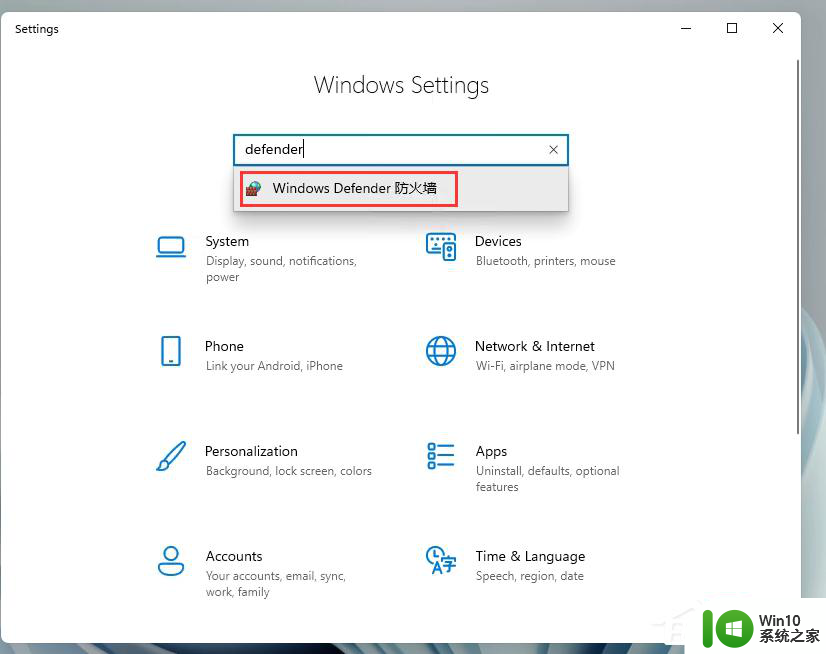
7、在右侧点击启用或关闭Windows defender防火墙。
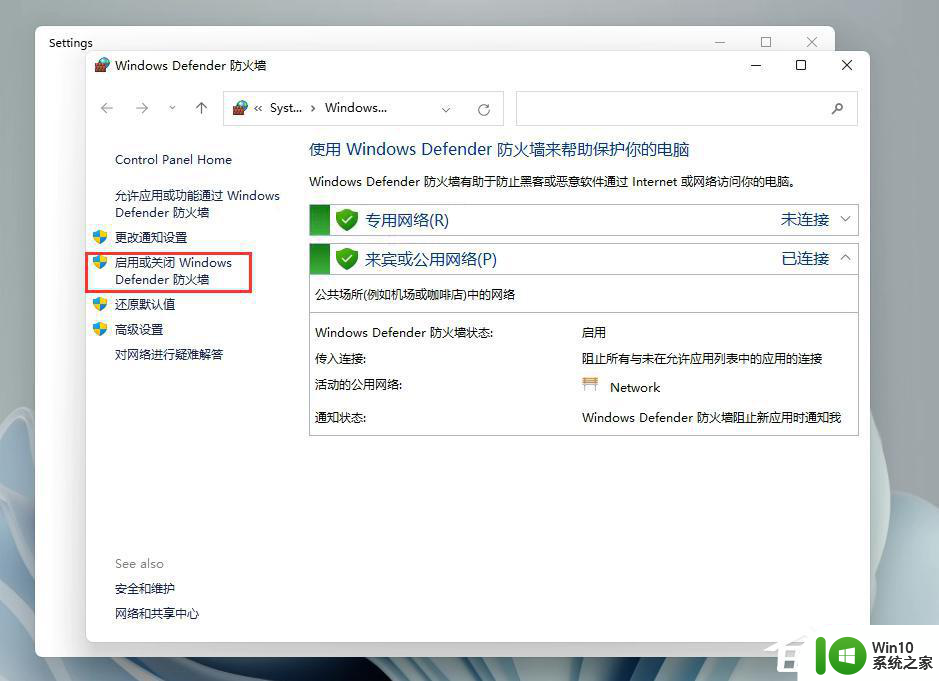
8、这里将我们的防火墙全部关闭。
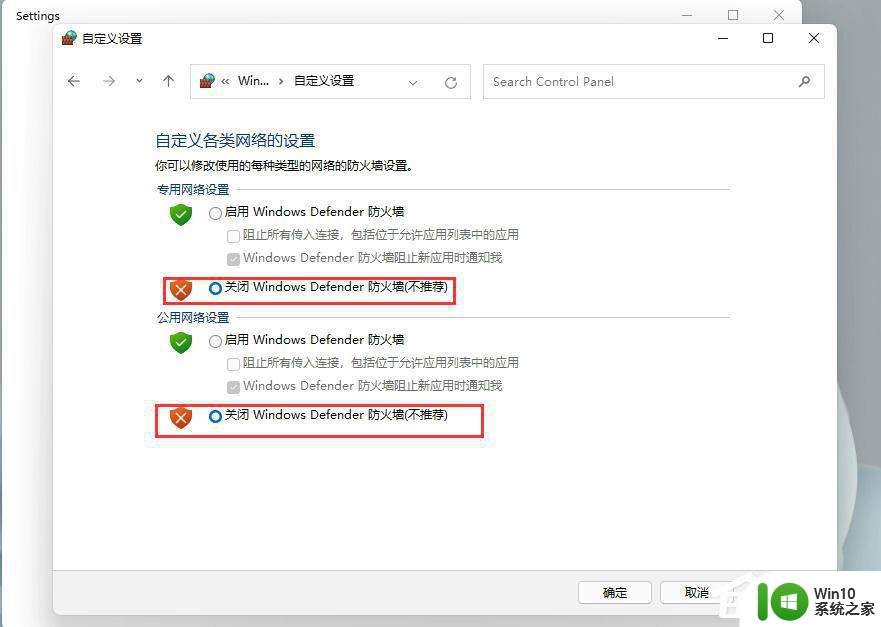
9、之后,再次安装语言包就可以了!
注意:部分用户设置完毕后仍无法安装,是因为由于测试版微软并未正在的放中文语言包。所以无法下载。
以上就是win11语言包安装失败如何解决的全部内容,如果有遇到这种情况,那么你就可以根据小编的操作来进行解决,非常的简单快速,一步到位。